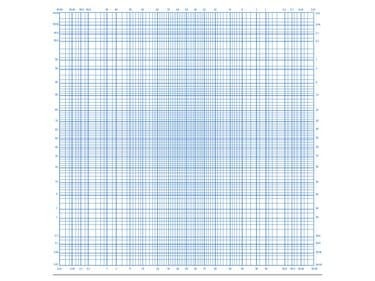
Pildi krediit: Ron Price
A normaalne tõenäosus krunt, kas edasi tõenäosuspaber või mitte, aitab teil otsustada, kas väärtuste kogum pärineb normaaljaotusest. Selle määramise tegemiseks peate rakendama tõenäosust a normaaljaotus, mida käsitsi tehes siseneb tõenäosuspaber. Kuigi Microsoft Excelil pole tõenäolise paberi tegelikku prindipaigutust, saate selle vormingu simuleerimiseks diagrammi kohandada.
1. toiming: sisestage andmekogum
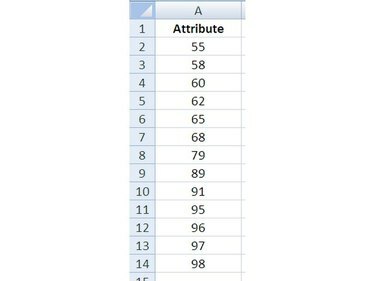
Pildi krediit: Ron Price
Teil on andmeid, mis on väikese valimi tulemused, ja soovite teada, kas need andmed pärinevad normaaljaotusest. Avage Excel ja sisenema andmed töölehel.
Päeva video
Näpunäide
Pärast selle või mis tahes protsessi iga toimingu sooritamist on alati hea mõte oma töö, Exceli töövihik, salvestada.
2. samm: valige sortimiseks andmed
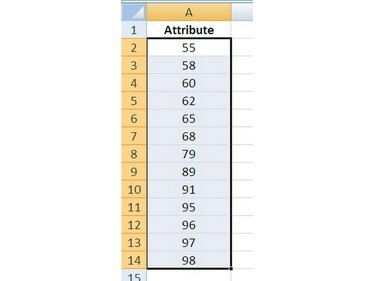
Pildi krediit: Ron Price
Valige sorteeritavad andmed, klõpsates esimese väärtusega lahtris (mitte pealkirjas) ja samas hoidmine hiire nupp alla, liigutada hiirekursorit alla viimase väärtuseni ja vabastada nuppu. Andmelahtrid peaksid nüüd olema varjutatud, mis tähendab, et need on "valitud".
3. samm: sortige andmed
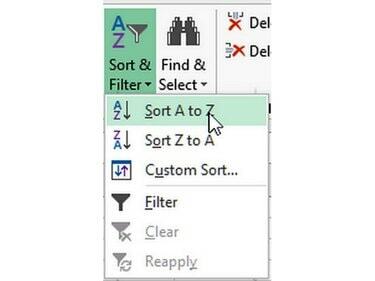
Pildi krediit: Ron Price
Klõpsake Exceli lindi vahekaardil Avaleht ja klõpsa nuppu Sorteeri ja filtreeri, et kuvada selle menüü. Klõpsake Eelmises etapis valitud andmete sortimiseks on Sordi A-Z (või madalast kõrgele).
4. samm: nummerdage väärtused
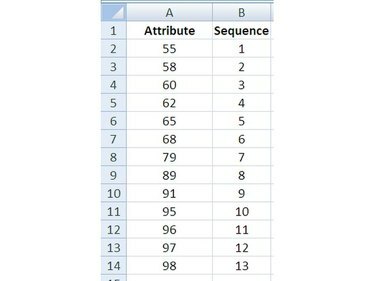
Pildi krediit: Ron Price
Andmeväärtuste kõrval asuvas veerus sisenema iga väärtuse järjekorranumber ülalt alla, nummerdades need vahemikus 1 kuni n, mis näites n = 13.
5. samm: arvutage keskmine
Andmetega sama töölehe tühjas lahtris sisenema funktsiooni AVERAGE() arvutamiseks aritmeetiline keskmine andmekogumist:
=KESKMINE(esimene_lahter: viimane_lahter)
First_Cell ja Last_Cell viitavad andmeväärtuste vahemiku algus- ja lõpulahtritele. Näites on funktsiooni lause = AVERAGE(B2:B14).
Näpunäide
Võimalik, et soovite sellele ja teistele arvutatud väärtustele hilisemaks viitamiseks määrata päise või sildi.
6. samm: arvutage standardhälve
Sisestage selle lahtri kõrvale, milles arvutasite keskmise, arvutamiseks funktsioon STDEV(). standardhälve andmekogumi väärtustest:
=STDEV(Esimene_lahter: Viimane_lahter)
First_Cell ja Last_Cell viitavad andmeväärtuste vahemiku algus- ja lõpulahtritele. Näites on funktsiooni lause =STDEV(B2:B14).
Näpunäide
STDEV ja STDEVP on funktsioonid, mida kasutatakse andmenäidiste puhul. STDEV
7. samm: arvutage kumulatiivsed tõenäosused
Iga väärtuse kumulatiivse tõenäosuse lõpuleviimiseks sisestage funktsioon NORMDIST().
Krundi loomiseks vajalike andmete täiendamiseks tuleb väärtused järjestikku nummerdada, seostada määratud z-väärtus ja iga väärtuse tõenäosus koos kõigi väärtuste kumulatiivse tõenäosusega väärtused.



